|
Veja nesta seção como configurar um processo para ser instanciado:
1.
|
Para executar o processo que será modelado no SE Workflow, SE Incidente ou SE Problema, primeiramente, configure a automação que permitirá que o processo seja instanciado. Inclua, também, os atributos e/ou formulários que poderão ser preenchidos durante a execução das atividades.
|
2.
|
Com o processo configurado, abra o fluxograma, em modo de edição e adicione todos os itens do processo e conecte-os de acordo com a ordem que serão executados:
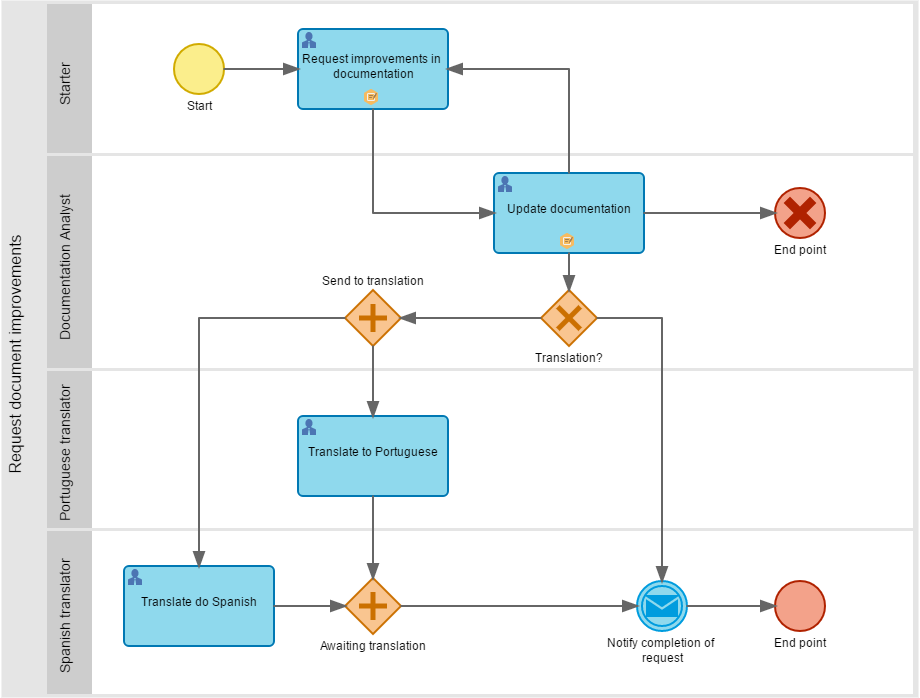 Neste processo já foram configurados os atributos e os formulários que serão preenchidos durante a execução de algumas atividades.
|
3.
|
Configure todas as ações, de cada atividade/decisão do processo. Por padrão, o sistema cria automaticamente as ações da atividade, com rotas fixas, mas é possível configurá-las com rota variável, baseada em um campo de formulário ou através de um valor de algum atributo. No exemplo a seguir, foram mantidas as rotas fixas, mas foram alterados os nomes das ações:
Cada seta que sai da atividade/decisão (fluxo de saída) para qualquer item do fluxograma, deve ter uma ação configurada, caso contrário, não poderá ser instanciado.
|
|
4.
|
Se após a configuração das ações for identificado o uso, por exemplo, de algum gateway incorreto, não é necessário excluí-lo. Para alterá-lo por outro gateway, selecione-o no fluxograma. Neste momento, ao lado do gateway selecionado, será apresentado o ícone  , que ao ser clicado irá apresentar uma tela com os gateways que poderão ser utilizados. Esta opção está disponível para eventos intermediários, eventos finais e gateways (exceto Decisão): , que ao ser clicado irá apresentar uma tela com os gateways que poderão ser utilizados. Esta opção está disponível para eventos intermediários, eventos finais e gateways (exceto Decisão):
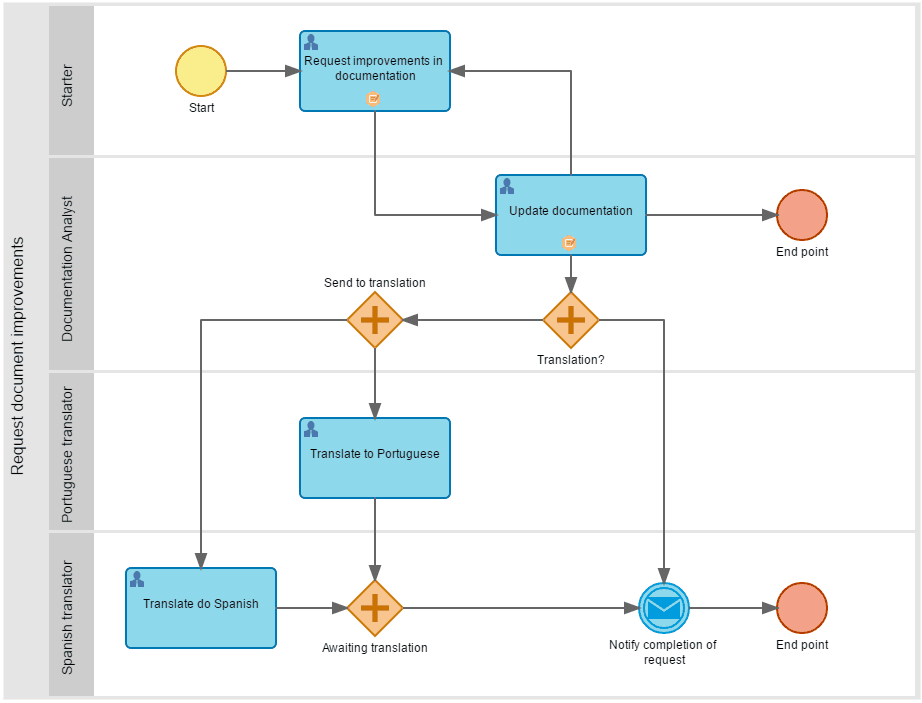
Vale lembrar que um item somente poderá ser alterado por outro item do mesmo grupo, ou seja, um evento intermediário somente poderá ser alterado por outro evento intermediário; um evento final somente poderá ser alterado por outro evento final e; um gateway somente poderá ser alterado por outro gateway.
|
|
5.
|
 Ao selecionar uma atividade ou decisão, serão apresentadas as opções: Associar formulários, Associar atributos e Copiar informações para outra atividade. Ao clicar em alguma dessas opções, será apresentada uma tela que permitirá a associação ou a cópia de informações: Ao selecionar uma atividade ou decisão, serão apresentadas as opções: Associar formulários, Associar atributos e Copiar informações para outra atividade. Ao clicar em alguma dessas opções, será apresentada uma tela que permitirá a associação ou a cópia de informações:
▪Associar formulário: Ao clicar nesta opção, será apresentada uma tela que permitirá a associação de um formulário na atividade em questão. Se o formulário a ser associado não existir, acione o botão Novo formulário, disponível na tela de associação. Os detalhes de como cadastrar um novo formulário podem ser consultados na documentação do SE Formulário. ▪Associar atributos: Ao clicar nesta opção, será apresentada uma tela que permitirá a associação de atributos. Se a opção "Atributos do processo" estiver selecionada, somente serão apresentados os atributos associados no processo que contém a atividade em questão. Porém, se a opção "Todos" estiver selecionada, serão apresentados todos os atributos cadastrados do menu Configuração  Atributo. Na tela de associação, também permite a inclusão de novos atributos. Para obter mais detalhes sobre o cadastro de atributos, acesse a seção Configurando novo atributo. Atributo. Na tela de associação, também permite a inclusão de novos atributos. Para obter mais detalhes sobre o cadastro de atributos, acesse a seção Configurando novo atributo. ▪Copiar informações para outra atividade: Ao clicar nesta opção, será apresentada uma tela que permitirá a cópia de Formulários, Atributos, Indicadores e Documentos da atividade em questão para uma outra atividade do processo. Para realizar a cópia, marque as informações que serão copiadas e, em seguida, selecione a atividade que receberá as informações. Se a opção "Aplicar a todas atividades" for marcada, as informações selecionadas serão copiadas para todas as atividades do processo, caso contrário, selecione, no campo Atividade, a atividade em que a cópia será aplicada.
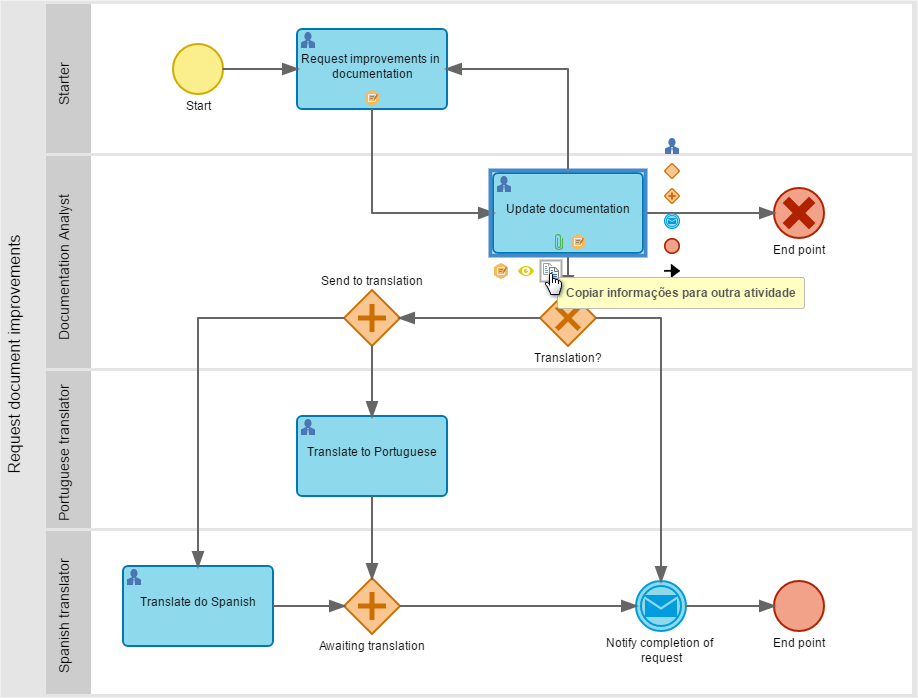
O resumo apresentado no menu popover da atividade também é apresentado no painel de resumo.
|
|
6.
|
É possível utilizar fórmulas no fluxo de saída de um gateway sempre que for necessário que a rota varie de acordo com um valor de atributo ou campo de formulário. No exemplo a seguir, o gateway OU Exclusivo (XOR) tem como fluxo de saída um evento Mensagem (enviar), que levará à finalização da instância do processo, e um gateway Paralelo (AND), que habilitará duas atividades simultâneas. Como o gateway XOR tem um comportamento onde deverá ser habilitado apenas um fluxo de saída, então foi configurada, para o fluxo de saída Paralelo AND, uma fórmula que verifica o valor do atributo "DOC-01 - The changes requires translation?" (preenchido na atividade Update documentation) e retorna o valor 'Verdadeiro', quando o valor do atributo for Yes, ou 'Falso' quando o valor do atributo for No. Desta forma, nas instâncias em que for selecionado o valor 'Yes' para o atributo "DOC-01 - The changes requires translation?", na atividade "Update documentation", será habilitado o fluxo para o gateway "Send to translation", enquanto nas instâncias em que for selecionado o valor 'No' para o mesmo atributo, será habilitado o fluxo para o evento de mensagem "Notify completion of request".
Exemplo de fórmula no fluxo de saída: Send to translation
|
Exemplo de fórmula no fluxo de saída: Notify completion of request
|
▪No exemplo acima, a ação "Document updated" da atividade "Update documentation" foi configurada para que o preenchimento de atributos seja obrigatório. Desta forma, será garantido que haverá algum valor preenchido no atributo para que fórmula defina qual rota será habilitada assim que o gateway XOR for executado. ▪Vale lembrar que ao menos um fluxo de saída do gateway deve ser definido como padrão, para que este seja habilitado quando nenhum outro fluxo for habilitado (condição definida na fórmula retornar 'Falso' ou nenhum valor). |
|
7.
|
Depois que as ações de todas as atividades, fluxos de saída de gateways e eventos de mensagem forem configurados, acione o botão Avaliar processo para verificar se o processo pode ser instanciado.
|
8.
|
Se não tiver nenhum erro com a configuração e modelagem, então o processo poderá ser instanciado no SE Workflow, SE Incidente ou SE Problema, conforme a automação configurada.
|
|





